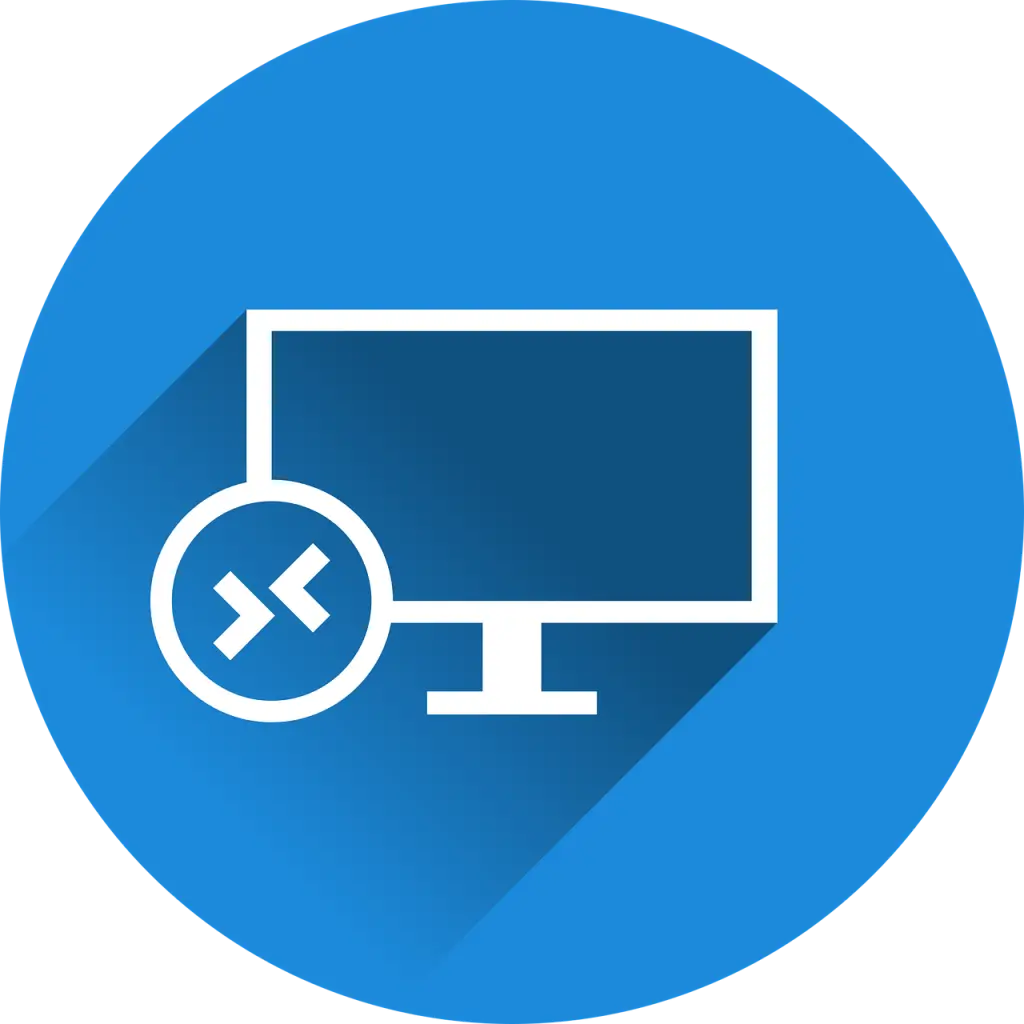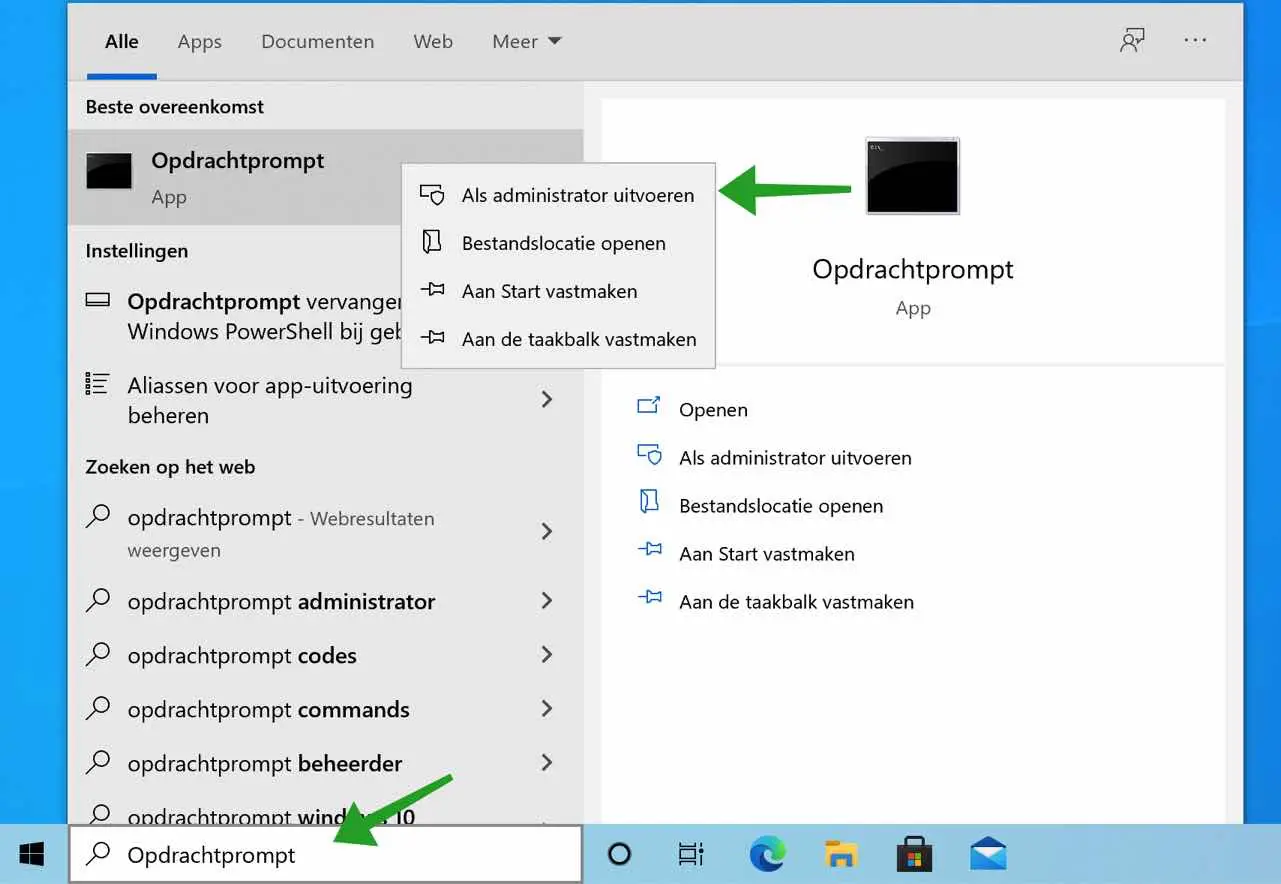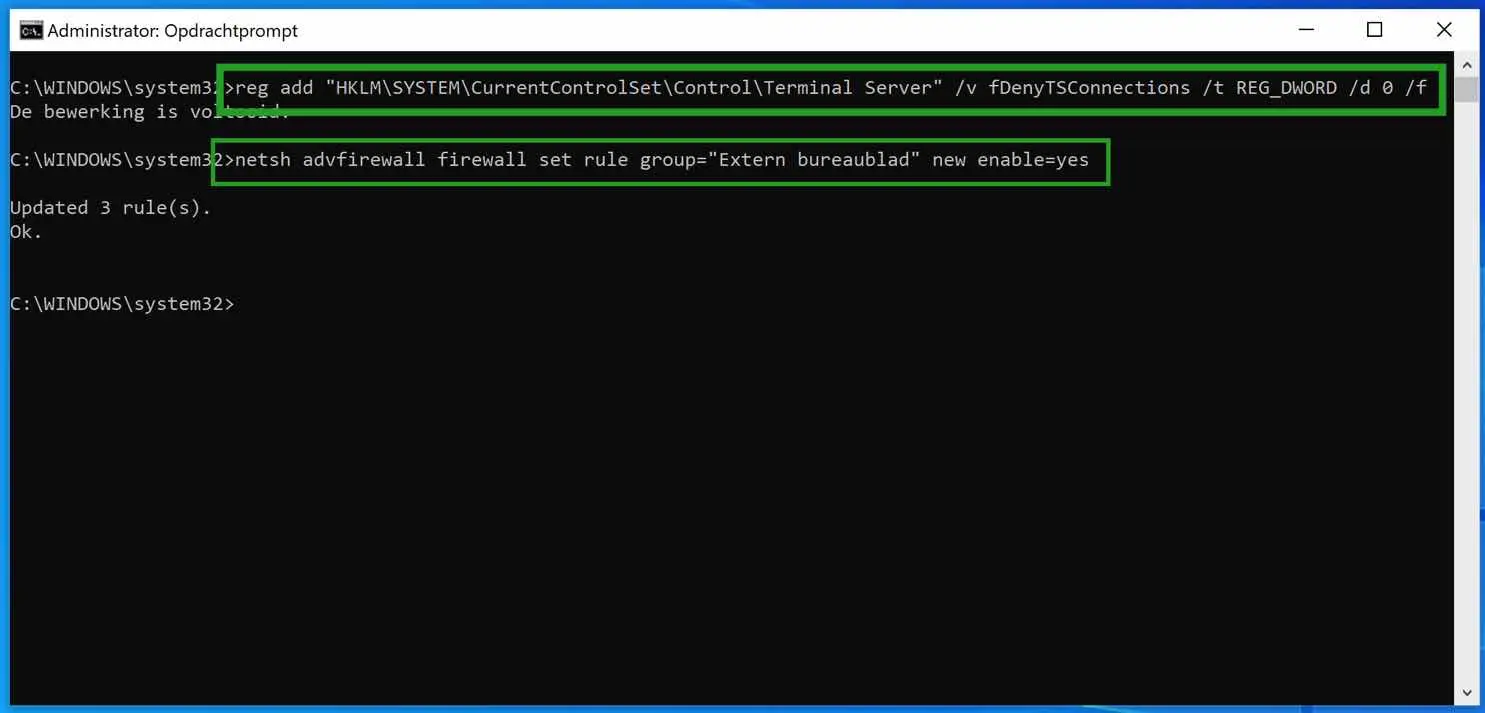远程桌面允许 Windows 用户连接到您的计算机的桌面。远程桌面是 Windows 中的标准功能,可以通过控制面板启用。
但是,如果由于某种原因您想通过命令提示符启用远程桌面,请继续阅读。
如果您想使用脚本或者是系统管理员,建议通过命令提示符启用远程桌面。
通过命令提示符启用远程桌面
要通过命令提示符(也称为命令提示符)在 Windows 中启用远程桌面,必须首先在 Windows 注册表中添加注册表项。
添加注册表项以启用远程桌面后,您将需要创建一个 Windows 防火墙的例外 机构。
首先,请以管理员身份打开命令提示符。
在 Windows 搜索窗口中键入:命令提示符。右键单击命令提示符结果并选择以管理员身份运行。
在命令提示符窗口中,键入以下命令:
reg add "HKLM\SYSTEM\CurrentControlSet\Control\Terminal Server" /v fDenyTSConnections /t REG_DWORD /d 0 /f
按 Enter 键确认命令。然后键入以下命令:
netsh advfirewall firewall set rule group="Extern bureaublad" new enable=yes
您刚刚向 Windows 注册表添加了一个键以启用远程桌面,并在 Windows防火墙 允许远程桌面。
我希望这对你有帮助。感谢您的阅读!